User Guide - Windows 7
Table Of Contents
- Sveiki!
- Susipažinimas su kompiuteriu
- Prisijungimas prie tinklo
- Prisijungimas prie belaidžio tinklo
- Prijungimas prie laidinio tinklo
- Naršymas naudojant klaviatūrą, lietimo gestus ir žymiklio įrenginius
- Daugialypė terpė
- Medijos veiklos valdiklių naudojimas
- Garsas
- Interneto kamera (tik tam tikruose gaminiuose)
- Vaizdas
- VGA
- HDMI
- HDMI garso konfigūravimas
- C tipo USB prievado (palaikančio „Thunderbolt-3“) prijungimas
- „Intel Wireless Display“ (tik tam tikruose gaminiuose)
- Laidinių ekranų aptikimas ir prijungimas naudojant „MultiStream Transport“
- Su „Miracast“ suderinamų belaidžių ekranų naudojimas ir prijungimas (tik tam tikruose AMD modeliuose ...
- Su „Miracast“ suderinamų belaidžių ekranų aptikimas ir prijungimas (tik tam tikruose „Intel“ modeliu ...
- Maitinimo valdymas
- Kompiuterio išjungimas
- Energijos vartojimo parinkčių nustatymas
- Energijos taupymo būsenų naudojimas
- Akumuliatoriaus energijos naudojimas
- Gamykloje užsandarintas akumuliatorius (tik tam tikruose gaminiuose)
- Papildomos informacijos apie akumuliatorių ieškojimas
- Akumuliatoriaus tikrinimo funkcijos naudojimas
- Likusios akumuliatoriaus įkrovos rodymas
- Akumuliatoriaus išsikrovimo laiko pailginimas
- Beveik išsikrovusio akumuliatoriaus valdymas
- Akumuliatoriaus energijos taupymas
- Išorinio kintamosios srovės šaltinio naudojimas
- Programinės įrangos turinio atnaujinimas naudojant technologiją „Intel Smart Connect“ (tik tam tikru ...
- Perjungiama grafika / dviejų režimų grafika (tik tam tikruose gaminiuose)
- Išorinės kortelės ir įrenginiai
- Diskų įrenginiai
- Sauga
- Kompiuterio apsauga
- Slaptažodžių naudojimas
- Antivirusinės programinės įrangos naudojimas
- Užkardos programinės įrangos naudojimas
- Svarbių saugos naujinimų diegimas
- „HP Client Security“ naudojimas (tik tam tikruose gaminiuose)
- „HP Touchpoint Manager“ naudojimas (tik tam tikruose gaminiuose)
- Pasirinktinio apsauginio kabelio montavimas
- Pirštų atspaudų skaitytuvo naudojimas (tik tam tikruose gaminiuose)
- Priežiūra
- Atsarginių kopijų kūrimas ir atkūrimas
- Kompiuterio sąranka „Computer Setup“ (BIOS), TPM ir „HP Sure Start“
- Kompiuterio sąrankos „Computer Setup“ naudojimas
- TPM BIOS parametrai (tik tam tikruose gaminiuose)
- „HP Sure Start“ naudojimas (tik tam tikruose gaminiuose)
- Aparatūros diagnostikos priemonės „HP PC Hardware Diagnostics“ (UEFI) naudojimas
- Palaikymas
- Specifikacijos
- Pritaikymas neįgaliesiems
- Keliavimas su kompiuteriu ir jo gabenimas
- Trikčių šalinimas
- Trikčių šalinimo ištekliai
- Problemų sprendimai
- Nepavyksta paleisti kompiuterio
- Kompiuterio ekranas tuščias
- Programinė įranga veikia netinkamai
- Kompiuteris įjungtas, bet nereaguoja
- Kompiuteris neįprastai šiltas
- Neveikia išorinis įrenginys
- Neveikia belaidis tinklo ryšys
- Diskas nepaleidžiamas
- Filmo nerodo išoriniame ekrane
- Disko įrašymo procesas neprasideda arba sustoja dar nebaigus įrašyti
- Elektrostatinė iškrova
- Rodyklė
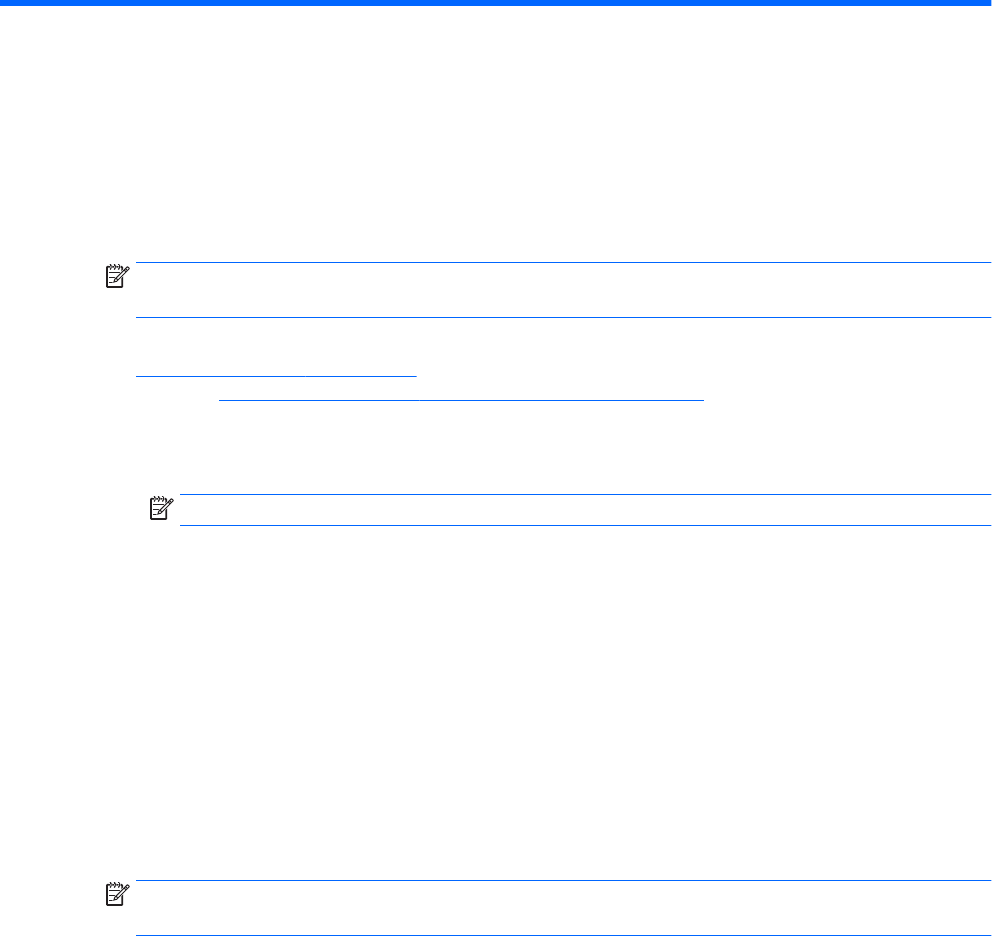
B Trikčių šalinimas
Trikčių šalinimo ištekliai
●
Priemonėje „Žinynas ir palaikymas“ rasite svetainių nuorodų ir papildomos informacijos apie kompiuterį.
Norėdami pasiekti priemonę „Žinynas ir palaikymas“, pasirinkite Pradėti > Žinynas ir palaikymas.
PASTABA: norint naudotis daugeliu patikros ir taisymo įrankių, reikia interneto ryšio. HP turi
papildomų įrankių, kuriems nereikia interneto ryšio.
●
Susisiekite su HP palaikymo tarnyba. Informacijos apie palaikymo tarnybą JAV rasite apsilankę
http://www.hp.com/go/contactHP. Informacijos apie palaikymo tarnybą visame pasaulyje rasite
apsilankę http://welcome.hp.com/country/us/en/wwcontact_us.html.
Pasirinkite bet kurį iš toliau pateikiamų palaikymo tipų:
◦
Kalbėtis per tinklą su HP techninės pagalbos specialistu.
PASTABA: jei tiesioginiai pokalbiai negalimi tam tikra kalba, jie galimi anglų kalba.
◦
Suraskite HP palaikymo tarnybos telefono numerius.
◦
Suraskite HP techninės priežiūros centrą.
Problemų sprendimai
Šiuose skyriuose aprašomos kelios dažnai kylančios problemos ir jų sprendimai.
Nepavyksta paleisti kompiuterio
Šie pasiūlymai gali padėti nustatyti, kodėl kompiuteris neįsijungia, kai spaudžiate maitinimo mygtuką:
●
Jei kompiuteris prijungtas prie kintamosios srovės lizdo, prie lizdo prijungdami kitą elektros įrenginį
patikrinkite, ar lizde tiekiamas pakankamas maitinimas.
PASTABA: naudokite tik su šiuo kompiuteriu pateiktą kintamosios srovės adapterį arba adapterį, kurį
patvirtino HP.
●
Jei kompiuteris yra prijungtas ne prie kintamosios srovės lizdo, o prie išorinio maitinimo šaltinio,
prijunkite kompiuterį prie kintamosios srovės lizdo naudodami kintamosios srovės adapterį. Įsitikinkite,
kad maitinimo kabelio ir kintamosios srovės adapterio jungtys patikimai sujungtos.
Kompiuterio ekranas tuščias
Jei ekranas yra tuščias, nors kompiuterio neišjungėte, priežastis gali būti vienas ar daugiau iš šių parametrų:
●
Kompiuteris gali veikti miego režimu. Kad išjungtumėte miego režimą, spustelėkite įjungimo / išjungimo
mygtuką. Miego režimas yra energijos taupymo funkcija, kuri išjungia ekraną. Sistema gali paleisti miego
režimą, kai kompiuteris įjungtas, bet nenaudojamas, arba kai kompiuterio akumuliatoriaus įkrovos lygis
yra žemas. Norėdami pakeisti šiuos ir kitus energijos vartojimo parametrus, „Windows“ darbalaukio
Trikčių šalinimo ištekliai 85










